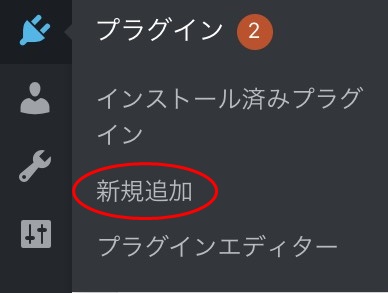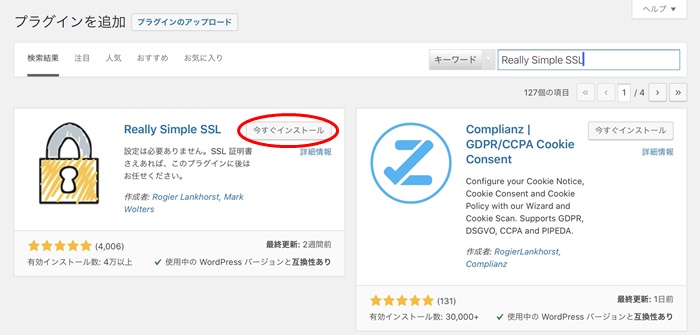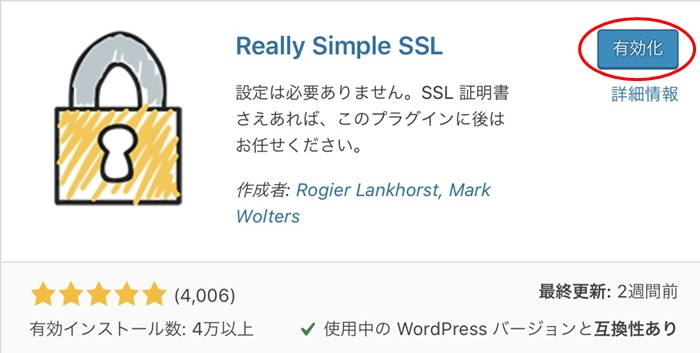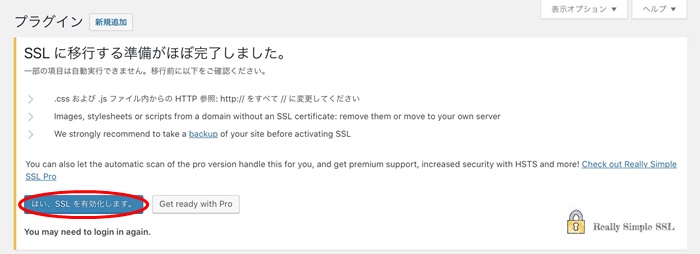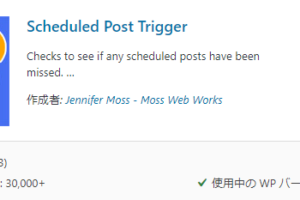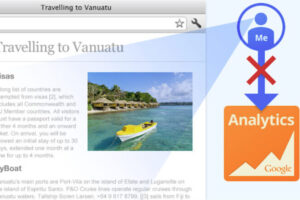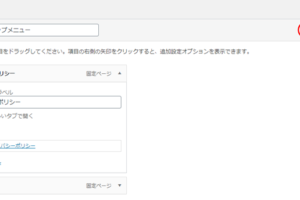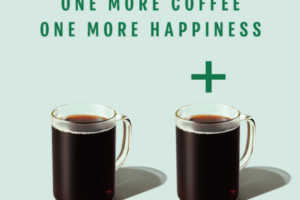こんにちは、やつお(@yatsu_o)です。
あなたは、ブログを『SSL化』していますか?
ブログを『SSL化』すると『セキュリティー強化』や『Googleの評価があがる』というメリットがあります。
ただ、ブログ初心者にはかなり『ややこしい』ですよね。
なぜ『Really Simple SSL』を利用することで『SSL化する際の時短』になるのか?
それは、『SSL化』した際に発生する大量の『リンクエラーを修正してくれる』うえに『301リダイレクトを設定してくれる』からです。
ちなみに、『301リダイレクト』というのは、読者を『移転前のページ』から自動的に『移転後のページ』に転送する仕組みのことです。
ようするに、『SSL化の後始末』的な面倒くさい処理をあなたのかわりに一瞬でやってくれるプラグインなんです!
また、本記事を読んでいただいているということは、既に『リンクエラーが大量に発生していて困っている』という状況の方も多いのではないでしょうか?
そこで今回は、『SSL化』がめちゃくちゃ楽になる『Really Simple SSL』の使い方について手順化しました!
下記の『手順』どおりに操作するだけで『SSL化した際に発生する大量のリンクエラーを一瞬で修正する』ことと、『301リダイレクト』を設定することができます。
この記事を読むことで、以下のことがわかります。
- WordPressプラグイン『Really Simple SSL』の使い方
『SSL化』をこれから始める方は、先に『SSL化の概要』や『SSL化の作業の流れ』を以下の記事で把握しておくことをおすすめします。
WordPressブログをhttps化する手順【SSLのやり方】
SSL化を時短! Really Simple SSL の使い方【WordPress】
『SSL化が初めて』という方は、作業の流れを把握しておきましょう。
『SSL化に必要な作業の流れ』は以下のとおりです。
(青文字をクリックすると各手順が記載されている記事を読むことができます)
- 『バックアップ』(念のためブログのデータベースを保存しておく)
- 『SSL化』(ブログのセキュリティーを強化する)
- 『http』から『https』への『URL変更』(本記事の内容はココ!)
①『バックアップ』②『SSL化』が終わっていない方は、まずは以下リンク先をチェックしてみてください。
WordPressブログをhttps化する手順【SSLのやり方】
これで『SSL化の流れ』を把握できたのではないかと思います。
それでは、さっそく『Really Simple SSL』の使い方を見ていきましょう!
WordPressプラグイン『Really Simple SSL』の使い方【手順】
以下『手順どおりに操作』すると、多くの『リンクエラーを一瞬で解消』し、さらに『ユーザーを移転前のページから移転後のページに転送する』よう設定することができます。
- WordPressの『ダッシュボード』を開き、『プラグイン』から『新規追加』をクリックする

- 『プラグインを追加』画面で、画面右上の『キーワード』に『Really Simple SSL』と入力すると、『Really Simple SSL』が表示されるので、『今すぐインストール』(赤〇部分)をクリックする

- ②で『今すぐインストール』だった部分が『有効化』になることを確認し、『有効化』をクリックする

- 『プラグイン』画面で、『SSLに移行する準備がほぼ完了しました。』の表示を確認し、『はい、SSLを有効化します。』をクリックする

- 『SSLを有効化しました。』の表示を確認する

これだけです。
手順化してみると、いままで私が作成してきた手順のなかでも『圧倒的に短い』です。
この手順の少なさからも、かなり『時短』できることがわかると思います。
あとがき
わたし自身も『Really Simple SSL』を利用したのは、今回が初めてだったので、その便利さに驚きました。
初めて『SSL化』する方にとっては、もってこいのプラグインですね!
これから実践する方が『うらやましい』くらいです。
しかし、『プラグインのアップデート』などにより、突然『不具合が起きる可能性』もゼロではないので、リスク分散のために以前わたしが利用した他のプラグインの使用方法についても、後日まとめようと思っています。
最後まで読んでいただき、ありがとうございました!
以上、「SSL化を時短! Really Simple SSL の使い方【WordPress】」でした。
関連記事